Windows10のPCを愛用しているのですが、PC起動時に勝手にChromeも開いてしまうようになりました。
勝手に開いても別に不都合はないんですが、なんとなく気持ち悪いので直そうと思い、調べた時の備忘録です。
Macでも同様の現象が起きるので、原因と解決策をまとめた記事を書きました。
この記事のコンテンツ
勝手に開いてしまう原因と対策
なぜOSの起動と同時にChromeが起動してしまうのか?
大きく2つの原因が考えられます。
それぞれについての解決法をご紹介しますね。
スタートアッププロセスに登録されている
まず最初に確認したのはこの項目。
Windowsには、OS起動時に一緒に立ち上げるアプリケーションを登録しておく機能があります。
Windows10でのスタートアッププロセス(スタートアップタスク)の確認方法は以下の通り。
-
Windowsキーを押下するか、タスクバーのWindowsボタンをクリックする。
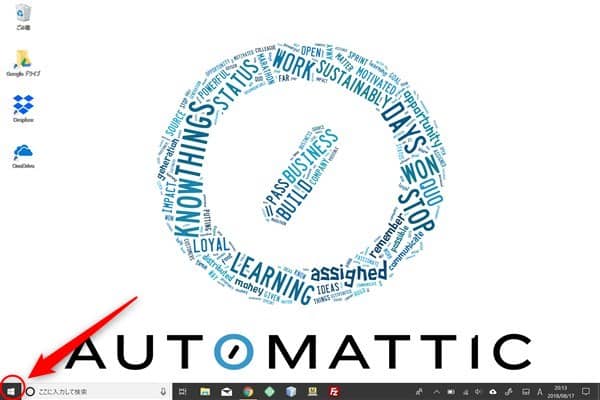
-
歯車マークの[設定]をクリックし、Windowsの設定ウィンドウを開きます。
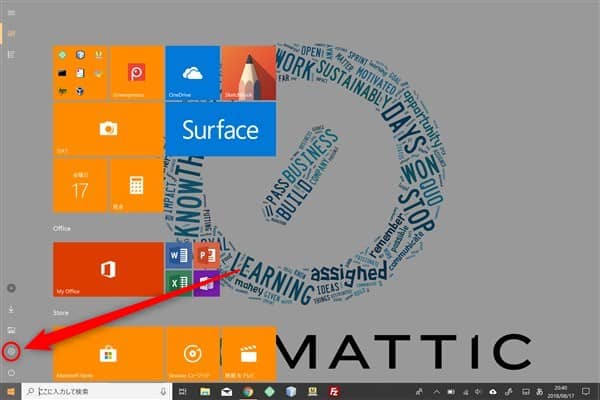
-
[アプリ]をクリックして、アプリの設定画面に入りましょう。
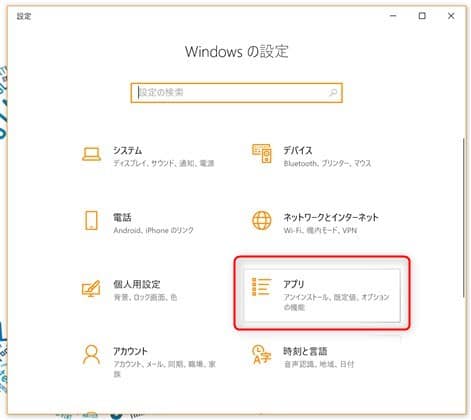
-
[スタートアップ]の項目に進みます。
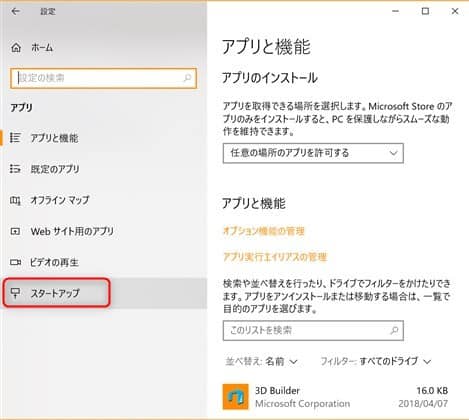
-
アプリケーションごとに、右側のスイッチでオン/オフの切り替えをしましょう。
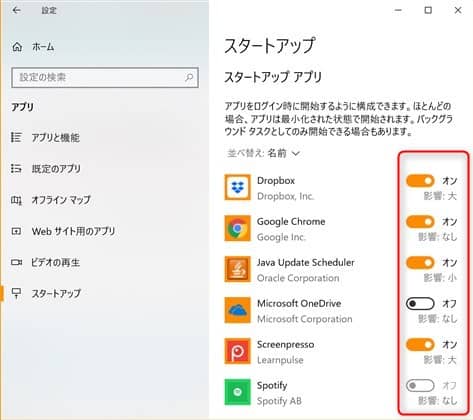
画像ではGoogle Chromeがオンになっていますね。
これをオフに切り替えて様子を見てみましょう。
Windows10の仕様変更によるもの
上記で解決できない場合、こちらを疑います。
2017年の秋に配信されたWindows10のアップデート「Fall Creators Update」に、シャットダウン時に起動していたアプリ情報を保存し、次回起動時に復元する機能が内部的に実装されていたようです。
この機能はWindowsの設定画面では変更できません。
コマンドからシャットダウンすれば回避できますが、いちいちそんな面倒なことしてられませんよね。
酷い仕様です……。
コマンドラインでシャットダウンさせる方法はこちらの記事が参考になります。
Chromeブラウザは、閉じるボタンで終了しても”完全には”終了しておらず、バックグラウンドで動作しています。
シャットダウン時にバックグラウンドでChromeが動作している状態が保存され、起動時にOSがその状態を復元しようとして勝手に開く現象が起こっているわけですね。
復元する動作は設定で変更できない以上どうしようもないので、素直にシャットダウン前にアプリケーションを終了する他なさそうです。
-
右上のメニューから、Chromeの設定を開きます。
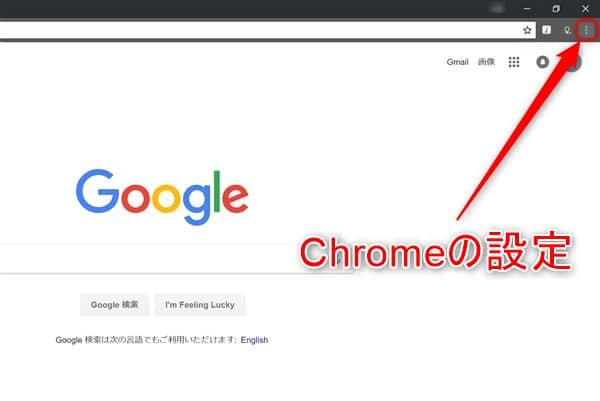
-
下までストロークすると[詳細設定]がありますので、クリックして開きます。
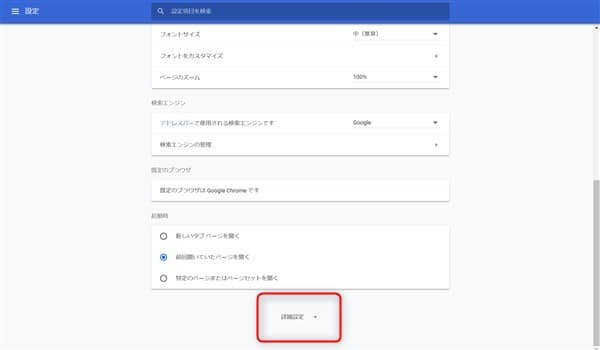
-
さらに下までスクロールして、[システム]項目の中の[Google Chrome を閉じた時にバックグラウンド アプリの処理を続行する]がオンになっていたらオフにしましょう。
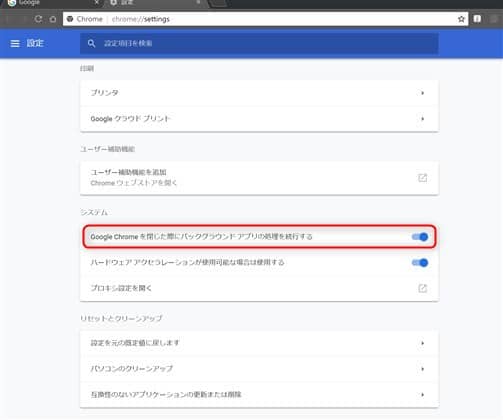
画像はオンになっている状態。
こいつをオフに切り替えてあげると、現象は発生しなくなりました!
まとめ
ChromeがPC起動と同時に立ち上がってしまう現象の原因は、スタートアッププロセス(タスク)に登録されているか、Windows10をご利用中の方であればアップデートによる仕様変更の可能性がありました。
Windowsはアップデートのたびに本当にいらない事ばかりしてくれますね(笑)Macに乗り換えるぞ
Macに乗り換えました。
せめてユーザー自身が自由に切り替えられるように設定項目を作ってくれればいいのですけど……。


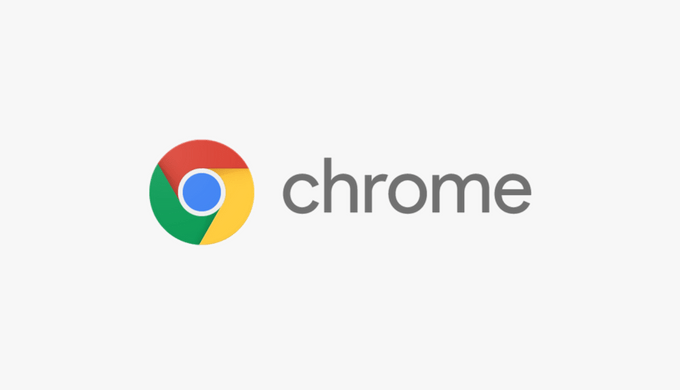
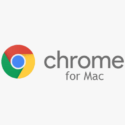



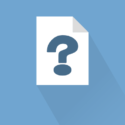
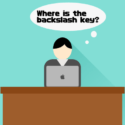
1 件のコメント
こうなるとMacにするしか無いようですね。
今、WindowsでYahooを使っていますが、多くの「お気に入り」を登録しています。
「お気に入り」はGoogleは初期設定では無い?
Windowsはこれから先、利用するのには困難がある。
同じようにYahooも「おすすめの記事」が勝手に出てくる。
勝手に出てくると、12インチでYahooを開いているので使いづらい。
動画も勝手に起動する、勝手に起動されると、エラーの数も増える、どんどん使いづらくなる一方。
PCが嫌煙される原因。